
时间:2021-08-17 17:31:26 来源:www.win10xitong.com 作者:win10
不知道各位网友有没有遇到过win10开机运行不了explorer.exe黑屏修复方法的问题,今天有一位网友说他就遇到了,确实这个win10开机运行不了explorer.exe黑屏修复方法的问题对于很多用户来说比较少见,遇到了就不知道如何解决。如果你也被win10开机运行不了explorer.exe黑屏修复方法的问题所困扰,可以试试小编的办法:1、按下Win+R,打开运行程序,运行regedit。2、再打开后的注册表编辑器,依次展开并定位到HKEY_LOCAL_MACHINE\SOFTWARE\Microsoft\Windows NT\CurrentVersion\Image File Execution Options,再展开Image File Execution Options,在其下找到explorer.exe,右键删除就完美处理了。下面就是有图有真相的详细说说win10开机运行不了explorer.exe黑屏修复方法的详尽处理手段。
1.按Win R打开正在运行的程序并运行regedit。
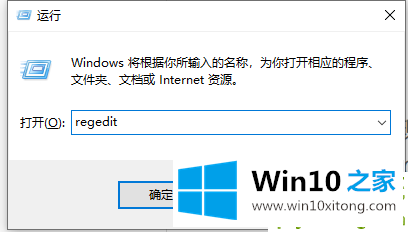
2.打开注册表编辑器,依次展开定位HKEY _ Local _ Machine \ Software \ Microsoft \ Windows NT \ Current Version \ Image File Execution Options,展开Image File Execution Options,找到其下的explorer.exe,右键删除。
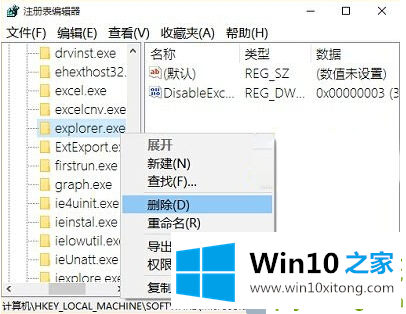
3.重启电脑就好。
这是Win10系统黑屏,无法运行explorer.exe的解决方案。这可能是因为explorer.exe下多了一个'调试器'=' c : \ windows \ system32 \ db03 . exe ',所以我们只需要删除它。
以上是win10无法在黑屏上运行explorer.exe的解决方案。希望对大家有帮助。
以上的全部内容就是说的关于win10开机运行不了explorer.exe黑屏修复方法的详尽处理手段,通过上面讲的方法就可以解决win10开机运行不了explorer.exe黑屏修复方法的问题了,希望对您有所帮助。